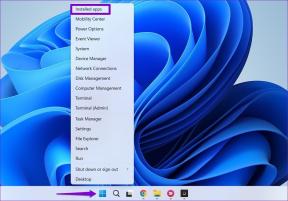كيفية تنزيل تطبيق Powder PC Recorder – TechCult
منوعات / / November 24, 2023
بمرور الوقت، أصبح تسجيل جلسات اللعب اتجاهًا شائعًا. ولما لا؟ الفوائد واضحة جدًا. لا يسمح لك ذلك فقط بالتقاط لحظات مثيرة في اللعبة لمشاركتها مع أصدقائك، ولكنه يساعدك أيضًا على مراجعة الاستراتيجيات التي أدت إلى الفوز أو الأخطاء التي تسببت في خسارتك. الآن، عندما يتعلق الأمر بتسجيل الألعاب على جهاز الكمبيوتر، يعد تطبيق Powder PC حاليًا أحد الحلول الأكثر طلبًا. لذلك، سنشرح في هذا الدليل كيفية تنزيل تطبيق Powder PC Recorder وتسجيل مقاطع اللعب باستخدامه على جهاز كمبيوتر يعمل بنظام Windows 10.
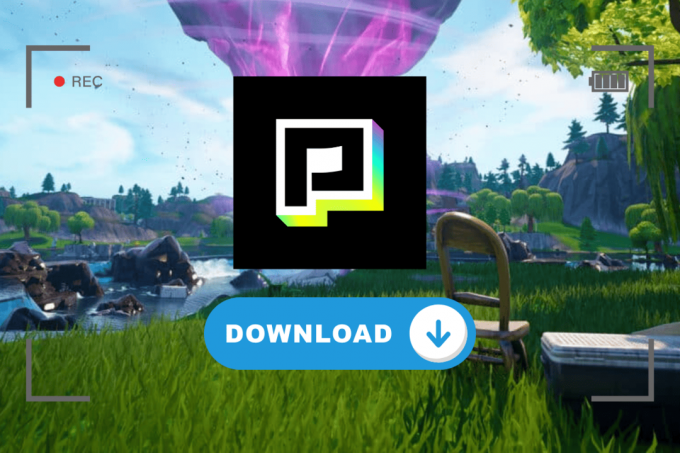
ما هو Powder PC وكيفية تنزيله لتسجيل الألعاب
في حين أن هناك طرق متعددة لتسجيل جلسات الألعاب الخاصة بك، مثل تطبيقات مسجل الشاشة للكمبيوترومع تقدم الذكاء الاصطناعي تغيرت الأمور نحو الأفضل. Powder PC هو برنامج تسجيل ألعاب مدعوم بالذكاء الاصطناعي يستخدم المطالبات الصوتية والمرئية لمراقبة طريقة لعبك في الوقت الفعلي وقص أفضل اللقطات والمونتاج.
- يتم تدريبه بطريقة تكتشف الإنجازات داخل اللعبة وتلتقطها على الفور.
- يمكنه بدء التسجيل تلقائيًا بإشارات صوتية محددة إذا كنت تستخدم الدردشة الصوتية على Discord.
مما لا شك فيه، هناك عدد كبير من الميزات المفيدة الرائعة التي تأتي مع Powder PC، ولكن السؤال هو، كيفية تنزيلها؟ حسنًا، اتبع الخطوات التالية:
1. قم بزيارة موقع مسحوق وانقر على تحميل مسحوق لنظام التشغيل Windows في الزاوية العلوية اليمنى من الصفحة الرئيسية.
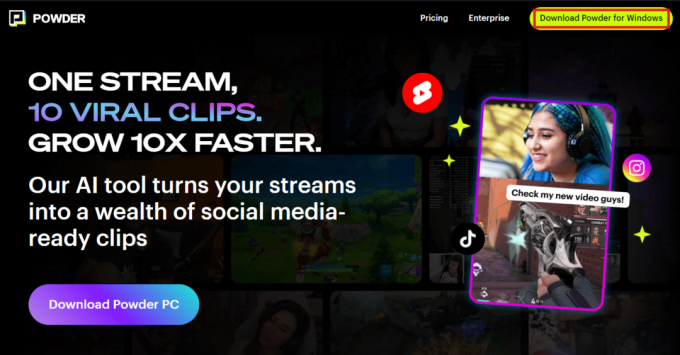
2. انتظر حتى يتم تنزيل الملف، وبعد الانتهاء من ذلك، قم بتثبيته على جهاز الكمبيوتر.
الآن بعد أن تم تثبيت تطبيق Powder PC بنجاح على جهاز الكمبيوتر الخاص بك، فقد حان الوقت لتسجيل الألعاب باستخدامه. اتبع الخطوات:
3. افتح ال مسحوق الكمبيوتر التطبيق وانقر على تسجيل الدخول في أعلى اليمين.

4. اتبع التعليمات التي تظهر على الشاشة لإنشاء ملف التعريف الخاص بك.
ملحوظة: يمكنك أيضًا إعداد حساب Powder عن طريق تسجيل الدخول من خلال حساب Discord الخاص بك.
5. بعد إنشاء ملف التعريف الخاص بك بنجاح، انقر فوق رمز الترس (الإعدادات). في أعلى اليمين لفتح إعدادات.
6. حدد الخيارات المناسبة ل إطارا في الثانية, دقة، و صوتيجهاز كما يفضل.

7. الآن عد إلى الصفحة الرئيسية وانقر على ابدأ التسجيل. يمكنك أيضًا استخدام الاختصار – كرتل+F7.
8. بمجرد بدء التسجيل، افتح اللعبة التي تختارها والعبها.
عند الانتهاء، افتح Powder PC وانقر فوق إيقاف التسجيل أو اضغط كرتل+F9. ستجد المقاطع المسجلة على الصفحة الرئيسية نفسها. يمكنك تشغيلها والتحقق من جودة الصوت والفيديو.
9. اضغط على أيقونة القلم الرصاص لتحرير المقطع وعلى يشارك لمشاركة المقطع على مقابض الوسائط الاجتماعية الخاصة بك.
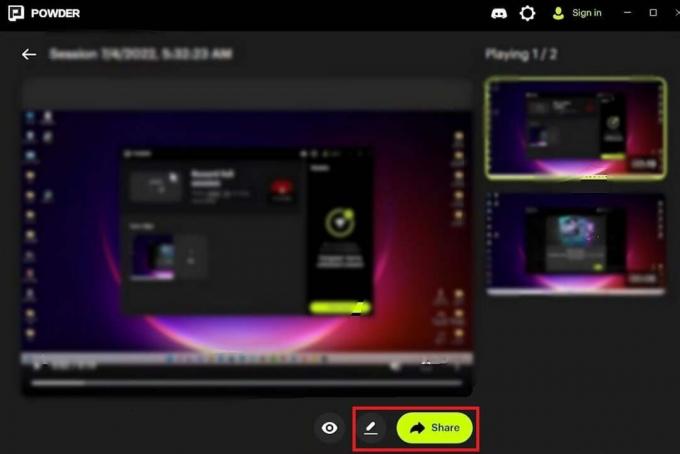
إقرأ أيضاً: أفضل 5 عدادات FPS لنظام التشغيل Windows 10
كيفية تسجيل مقاطع Valorant تلقائيًا باستخدام المسحوق
يمكنك تسجيل المقاطع تلقائيًا لأي لعبة على تطبيق Powder PC. كل ما تحتاجه هو
1. إطلاق مسحوق الكمبيوتر برنامج. اضغط على علامة الترس للانتقال إليها إعدادات قائمة طعام.
2. تحت وضعية التسجيل التبديل على تسجيل مقطع تلقائي خيار.
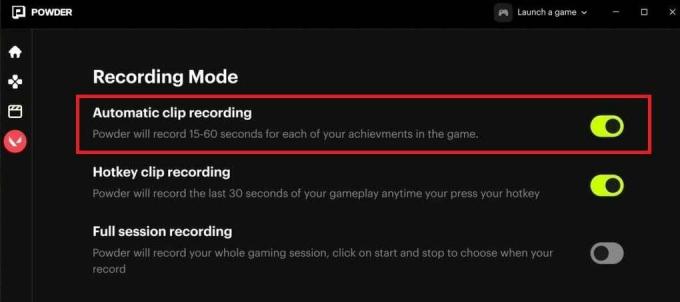
3. الآن قم بتشغيل Valorant وبمجرد بدء اللعبة، سيقوم Powder AI تلقائيًا باكتشاف النقاط البارزة والتقاطها.
إقرأ أيضاً: كيفية فتح العملاء في Valorant بسرعة
كيفية تسجيل جلسة ألعاب كاملة على جهاز الكمبيوتر باستخدام Powder
يعمل Powder PC كمتجر شامل حيث يمكنه تسجيل مقاطع الفيديو وتحريرها ومشاركتها بنقرة واحدة فقط. يمكنك تسجيل جلسة اللعب بأكملها باستخدام التطبيق بسلاسة. اتبع الخطوات:
1. يفتح مسحوق الكمبيوتر وانتقل إلى إعدادات.
2. يختار تسجيل الجلسة الكاملة تحت وضعية التسجيل عنوان.

3. ابدأ اللعبة وسيتم تسجيل الجلسة بأكملها وحفظها في مكتبة Powder Library.
نأمل أن يكون دليلنا قد ساعدك قم بتنزيل تطبيق Powder PC Recorder. إذا كان لديك أي استفسارات أو اقتراحات لنا، يرجى إعلامنا بها في قسم التعليقات أدناه. ابق على اتصال لمزيد من المقالات المتعلقة باللعبة.
هنري كاتب تقني متمرس ولديه شغف لجعل موضوعات التكنولوجيا المعقدة في متناول القراء العاديين. مع أكثر من عقد من الخبرة في صناعة التكنولوجيا، أصبح هنري مصدرًا موثوقًا للمعلومات لقرائه.